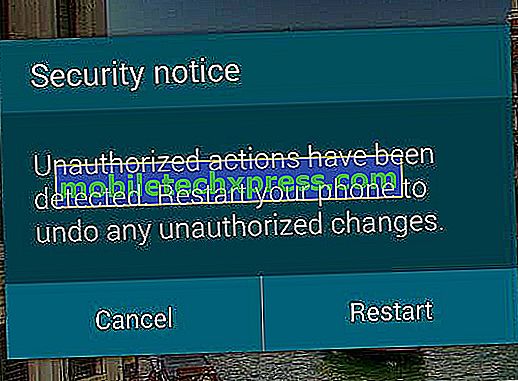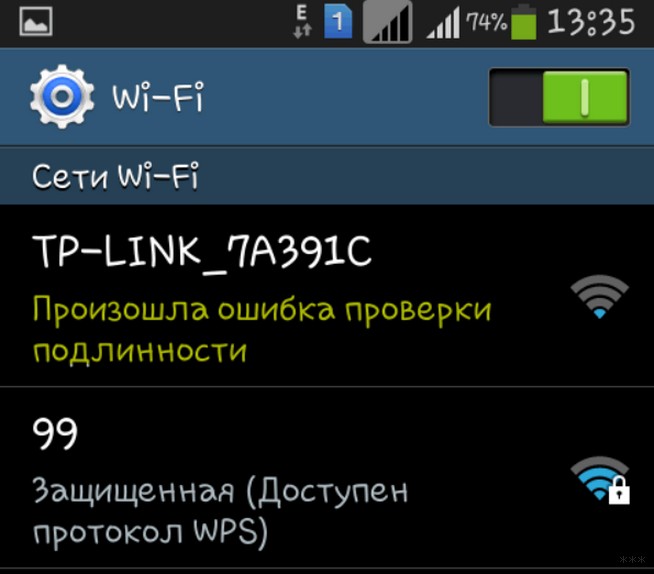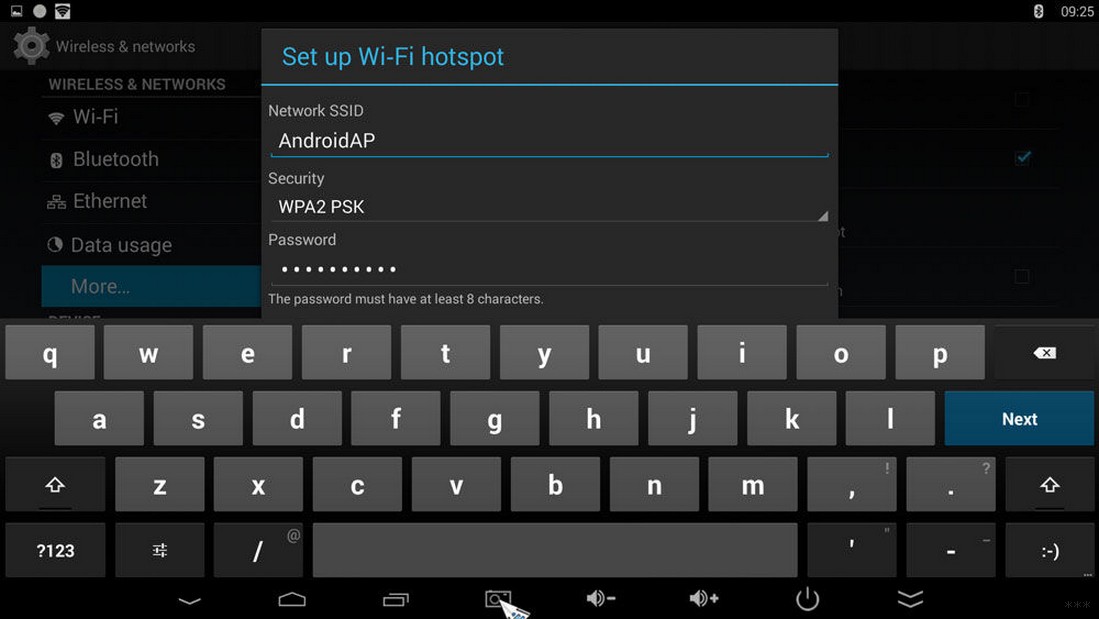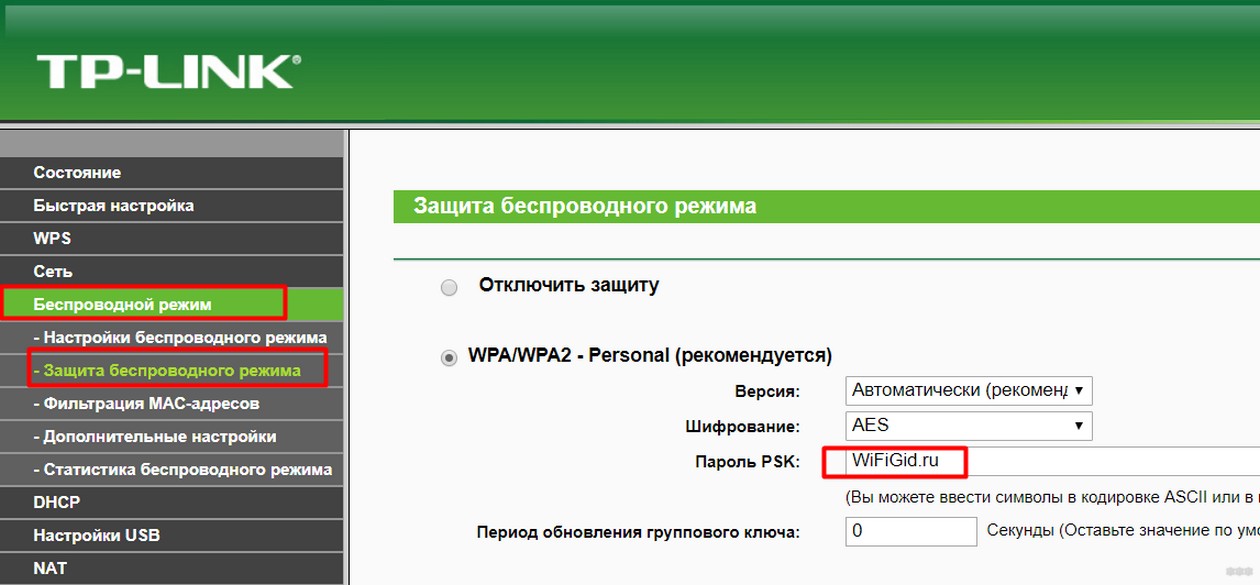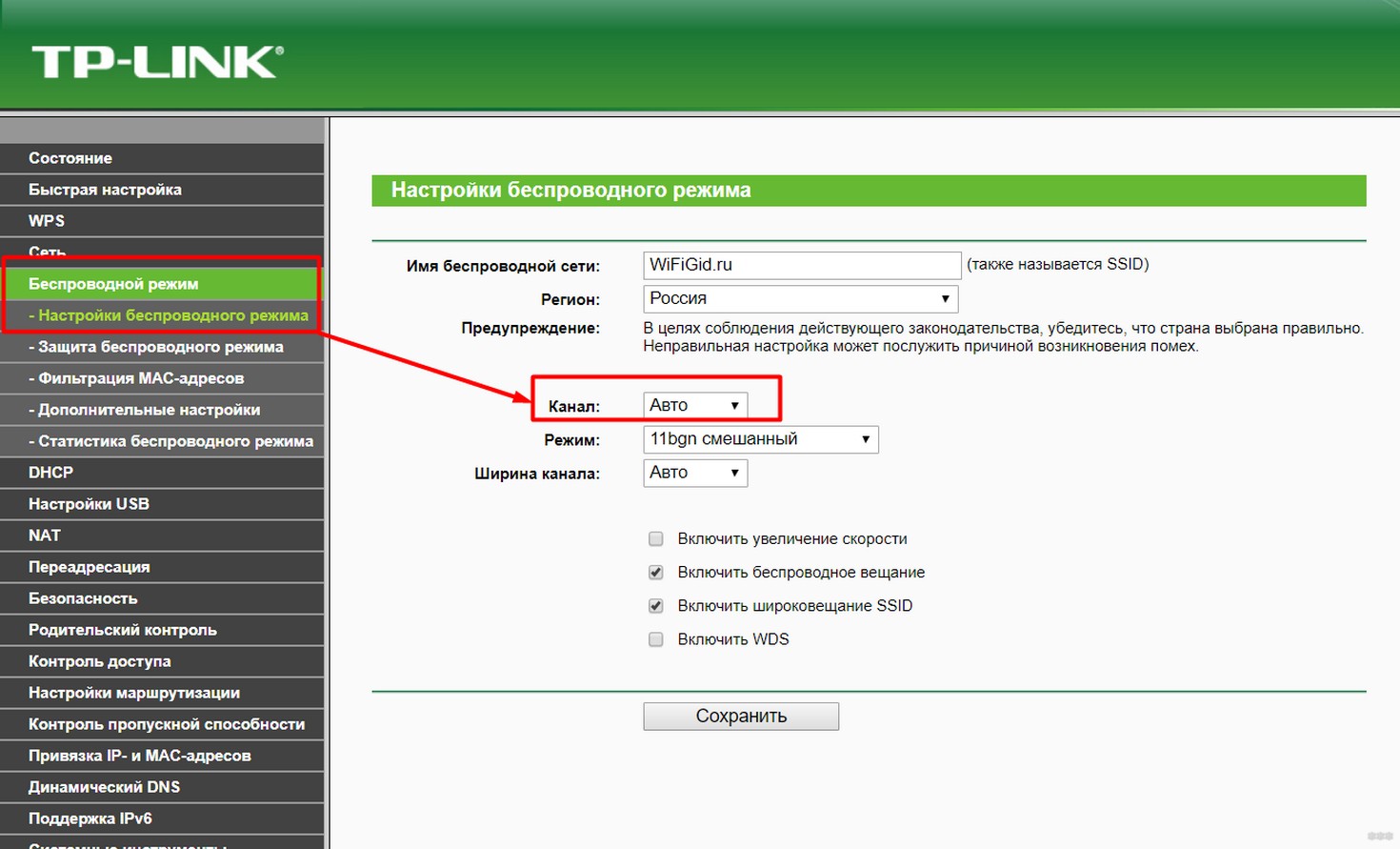В этой статье вы узнаете, что делать, если при открытии некоторых сайтов появляется сообщение о несоответствии сертификата безопасности или «Невозможно открыть сайт, т.к. текущая дата и время отличаются от даты и времени на Вашем ТВ».
Часто причина ошибки — некорректная настройка даты и времени. Чтобы исправить ошибку, следуйте инструкции ниже.
Содержание
Если у вас телевизор 2016 года (К-серия и ниже):
30 сентября 2021 истек срок действия сертификата безопасности на многих сайтах. Это не связано с неисправностью телевизора. Работа интернет-порталов будет восстановлена только после обновления сертификатов со стороны разработчиков сайтов.
1. Установите дату и время вручную
Помните, что при отключении телевизора из розетки настройки времени сбиваются.
Шаг 1. Войдите в меню Настройки на телевизоре.
Шаг 2. Выберите Общие.
Шаг 3. Нажмите Диспетчер системы.
Шаг 4. Выберите пункт Время.
Шаг 5. Выберите пункт Часы.
В пункте Режим часов выберите Ручной.
Затем настройте дату и время.
Войдите в меню телевизора и выберите Система > Время > Часы > Режим часов > выберите Ручной.
Войдите в раздел Установка часов, настройте дату и время:
В режиме Ручной параметры Часовой пояс и Смещение по времени — недоступны.
После установки даты и времени вручную выйдите из браузера и зайдите в него снова.
Если установка даты и времени вручную не помогла, проверьте следующую рекомендацию.
2. Проверьте, корректно ли работает браузер на телевизоре
Если браузер на вашем телевизоре не запускается или при запуске появляется черное/белое окно, элементы браузера на нажатия не реагируют, следуйте инструкции ниже.
Шаг 1. Проверьте, работают ли другие приложения.
Шаг 2. Выполните сброс настроек браузера.
-
В браузере зайдите в меню Настройки.
-
Выберите пункт Общие.
-
Нажмите Сброс настроек.
-
Подтвердите сброс – нажмите Да/ Сброс.
Если это не помогло, перейдите к следующему шагу.
Шаг 3. Обновите или переустановите браузер.
-
Зайдите в меню телевизора и выберите Apps.
-
В разделе «Установленные приложения» выберите Internet и нажмите на пульте OK/ Enter.
На телевизорах до 2017 года выпуска выберите приложение Браузер и нажмите на пульте OK/ Enter.
-
Выберите пункт меню Повторная установка/ Переустановить.
Если переустановка браузера не помогла, перейдите к следующей рекомендации.
Шаг 4. Выполните Сброс Smart Hub через меню телевизора.
Если телевизор не сертифицирован, сброс Smart Hub приведет к ограничению функционала Smart TV. Не делайте сброс телевизора или Smart Hub. Чтобы заново настроить Smart Hub, необходимо иметь точку доступа с IP-адресом страны происхождения телевизора.
-
На пульте Smart Control нажмите кнопку Home.
На кнопочном пульте нажмите кнопку Smart Hub
.
-
В телевизорах до 2016 года выпуска нажмите Настройка Smart Нub.
В телевизорах после 2016 года выпуска выберите раздел Apps и нажмите Настройки.
- Выполните инструкции на экране. На телевизорах 2018 года и новее потребуется ввести данные аккаунта Samsung.
Если сброс настроек Smart Hub не помог, перейдите к следующей рекомендации.
Шаг 5. Обновите прошивку на телевизоре.
Шаг 6. Если вышеуказанные шаги не помогли, обратитесь обратитесь в бесплатную службу поддержки Samsung.
Никто не хочет сталкиваться с проблемой такого размера, хотя иногда нам все равно нечего больше пытаться исправить. В некоторых Samsung мобильных телефонов мы обнаруживаем ошибку, известную как Безопасность Ошибка in Один пользовательский интерфейс , распознается, потому что это сообщение, которое появляется на экране, не позволяет нам получить доступ к мобильному телефону и использовать его в обычном режиме.

Этот сбой, который обычно появляется после обновления мобильного телефона, не должен существовать, пока мы выполняем обновления через OTA, хотя это было бы нормально при установке программного обеспечения в качестве альтернативы. Это инструмент защиты, который пытается предотвратить работу вредоносного программного обеспечения на нашем мобильном телефоне, инструмент, который с единственной целью защитить нас может привести к сбою, если он появится тогда, когда он не должен.
Находится ли наш мобильный телефон Samsung на гарантии или установленный срок уже прошел, Техническая служба Samsung — лучший и самый простой способ помочь нам в решении этой проблемы. Если мы не производили никаких манипуляций с программным обеспечением смартфона, они могут быстро и легко восстановить его, хотя при этом мы можем потерять файлы, которые не сохранили в резервной копии.
Этот сбой обычно не появляется на смартфонах с последними версиями One UI, поэтому важно всегда обновлять свой мобильный телефон. В большинстве случаев Синий экран Samsung появляется в моделях, которыми манипулировали или которым предстоит долгий путь и которые несут в себе системные сбои, вызывающие это, перед которыми мы также можем что-то сделать.
Выберитесь из ошибки безопасности Samsung самостоятельно
Проблему, с которой мы пытаемся бороться, нелегко решить самостоятельно, и это заставляет нас только рекомендовать ручное решение ошибки Samsung в случае, если срок гарантии исчерпан, и мы не боимся потерять возможность пользоваться мобильным телефоном. На нашем сайте мы не несем ответственности за сбои или проблемы, которые могут возникнуть в процессе, и только пользователь будет нести ответственность, поэтому в случае сомнений лучше не пробовать этот метод.
- Прежде всего мы должны скачать программу Odin , чтобы помочь нам установить официальную прошивку Samsung.
- Затем в мобильном боксе ищем номер модели.
- И мы размещаем официальное программное обеспечение в Инструмент SamMobile .
- После загрузки мы распаковываем файл и открываем Odin.
На появившемся экране у нас будет до 5 кнопок, обозначенных BL, AP, CP, CSC и UMS. Нам нужно будет щелкнуть по каждому из них и выбрать файл в разархивированной папке с тем же именем. После того, как все файлы загружены, мы можем отсчитать мобильный телефон до компьютера через USB-кабель и нажать «Пуск». После завершения мобильный телефон должен запуститься в первый раз, и ошибка будет устранена.
Проблема смарт тв
При открытии сайта в браузере, за место ожидаемого отображения контента сайта, может отобразиться ошибка, гласящая о том, что «Возникла проблема с сертификатом безопасности этого веб-сайта» или подобные ошибки, к примеру: «сертификат безопасности не является доверенным», «сертификат является самоподписанным», «издатель сертификата не известен» и так далее. И в данном материале мы постараемся разобраться в причинах возникновения столь досадной ошибки, которая мешает нормальному открытию сайтов в браузере, и, естественно, приведём действенные меры, позволяющие полностью устранить эту проблему.
Проблема с сертификатом безопасности
попробуйте обновить прошивку телевизора, возможно сертификаты устарели.
данная проблема может возникнуть и на пк это связано с истечением срока годности сертификатов самих сайтов которые были годны до начала октября после их сменили а браузеры за этим не успели.
Обычное явление для телеков с функцией смарт.
Все показывает у меня. Телек какого года, прошивку пробовал обновить?
UE32M5500A Обновление делали не один раз, не помогло.
Удалить Yuotube и снова установить, сброс SmartHub пробовать.
и это раз пять уже сделали
Обратись в поддержку Samsung Россия или где ты там живешь.
Наталья Гурченкова, здраствуйте, как вы решили проблему. Тоже столкнулись с этим.
Интернет является незаменимой частью нашей повседневной жизни, но, к сожалению, несколько пользователей Windows сообщали о проблемах при доступе к определенным веб-сайтам. Они получают сообщение об ошибке, в котором говорится, что существует проблема с сертификатом безопасности этого веб-сайта, поэтому давайте это исправим.
Прежде чем мы начнем, мы должны упомянуть, что эта проблема может затронуть практически любой браузер, поэтому даже если вы измените его, вам не гарантируется успех. Однако некоторые браузеры не так часто получают эту ошибку, как другие.
Это может быть неприятной проблемой, но, к счастью, ее можно исправить.
Умные телевизоры — это все, чтобы дать вам наилучшие впечатления от просмотра телепрограмм. Будь то просмотр телевизора по кабельной сети или использование Интернета для потоковой передачи любимых шоу из различных потоковых сервисов. Samsung существует на рынке смарт-телевизоров довольно давно, и у них действительно хороший телевизор, поскольку их дисплеи — одни из лучших. Хотя все это хорошо, с телевизорами всегда могут возникнуть проблемы. Одно из худших, что может случиться с смарт-телевизорами, — это когда они не могут подключиться к сети Wi-Fi. Вот как исправить Samsung TV, который не подключается к Wi-Fi.
Это может быть головной болью, особенно когда вы полагаетесь на сеть Wi-Fi для потоковой передачи или просмотра онлайн-контента. Это также может вызвать некоторые неудобства для тех людей, которые используют свои смарт-телевизоры в качестве беспроводного дисплея для трансляции контента со своих мобильных телефонов или ПК. К счастью, есть несколько решений, которые вы можете использовать, чтобы снова подключить свой Samsung Smart TV к Wi-Fi. Читайте дальше, чтобы узнать об этом больше.
Причины ошибки «Возникла проблема с сертификатом безопасности этого веб-сайта»
Если открываемый сайт использует защищённый протокол, при котором все передаваемые и принимаемые данные надёжно шифруются, то неотъемлемым элементом в этом процессе является использование сертификатов безопасности.
Сами сертификаты выдаются персонально для каждого сайта, а организации, которые их выдают – называются корневыми центрами сертификации.
И браузер при открытии сайта, использующего защищённый протокол и соответственно сертификат безопасности, каждый раз проверяет его легитимность (корректность).
Если браузер определяет «проблемный» сертификат, то выдаётся соответствующее сообщение. Однако не всегда проблема может быть именно с сертификатом, существуют и другие причины:
- некорректно выставленное время на компьютере
- использование просроченного сертификата безопасности сайтом
- использование устаревшей версии Интернет-браузера
- отсутствие установленных последних обновлений операционной системы
- деструктивное действие злонамеренных элементов (вирусов, троянов и т.д.)
Давайте рассмотрим, как следует поступить, дабы решить проблему с проверкой сертификата безопасности на легитимность.
Почему я получаю ошибки сертификата на всех веб-сайтах?
Вы получаете эту ошибку в первую очередь, когда ваш веб-браузер не может проверить SSL-сертификат веб-сайта. Веб-сайт представляет собой потенциальный риск; следовательно, предупреждение гарантирует, что ваша конфиденциальность и безопасность будут сохранены.
Многие пользователи сообщили, что не могут получить доступ к своим любимым веб-сайтам после появления сообщения об ошибке. Однако ошибка может принимать несколько различных форм; это самые распространенные:
- Ваш компьютер не доверяет сертификату безопасности этого веб-сайта
- Имя хоста в сертификате безопасности веб-сайта отличается от имени веб-сайта, который вы пытаетесь посетить.
- Ошибка сертификата Internet Explorer на всех сайтах
- Ошибка сертификата Windows 10 во всех браузерах
- Проблема с сертификатом безопасности этого веб-сайта. Продолжить невозможно.
- Проблема с сертификатом безопасности этого сайта Chrome, Smart TV
Все вышеперечисленное означает одно и то же с небольшими вариациями. Например, некоторые случаи могут относиться к конкретному устройству или определенному программному обеспечению. В любом случае существуют проблемы с вашим сертификатом или недопонимание между браузером и веб-ресурсом.
Способы исправления ошибки с сертификатом безопасности в браузере
- Самым первым, что необходимо сделать, это проверить корректность выставленного на компьютере времени и даты. Дело в том, что у выдаваемых сертификатов безопасности имеется свой срок работы. И если на компьютере установлена неверная дата и время, то практически гарантированно будут отображаться разбираемые ошибки.
- В редких случаях, создатели того или иного сайта, забывают установить актуальный сертификат, взамен устаревшего. В этом случае можно кликнуть по пункту в браузере, который позволяет проигнорировать данное оповещение и продолжить просмотр сайта, но к данному совету необходимо прибегать в крайних случаях.Помните: на популярных сайтах использование просроченного сертификата практически исключено.
- Если вы используете старую версию браузера, то обязательно обновите его до последней версии. Это не только повышает стабильность работы, но и улучшает безопасность при работе с Интернет.
- Список корневых центров сертификации хранится как в браузере, так и в самой операционной системе. Если они устаревают, то используемые новые сертификаты на сайтах не могут быть проверены системой и браузером. Всё это ведёт к рассматриваемым ошибкам.
Так что не стоит недооценивать важность установки обновлений для используемой операционной системы.
Как исправить проблему с сертификатом безопасности этого веб-сайта?
Если вы получаете сообщение об ошибке, что на вашем компьютере возникла проблема с сертификатом безопасности этого веб-сайта, причиной может быть ваш антивирус.
Точнее, иногда он может мешать работе вашего браузера и вызывать появление этой и других ошибок.
Однако в большинстве случаев вы можете решить проблему, просто изменив настройки антивируса. Иногда один параметр может мешать работе вашего браузера и вызывать эту проблему.
Если это не сработает, вы можете решить проблему, просто временно отключив антивирус.
Возможно, вам придется удалить программное обеспечение, если вы используете сторонний антивирус. После удаления проверьте, сохраняется ли проблема.
Если нет, вам следует подумать о переходе на другой инструмент. Мы рекомендуем вам выбрать одно из лучших доступных антивирусных программ, потому что хороший инструмент, скорее всего, не будет мешать другим приложениям на вашем ПК, сохраняя при этом вашу защиту.
Хорошее антивирусное программное обеспечение постоянно обновляется, чтобы защитить вас от всех угроз и гарантировать, что они не идентифицируют вредоносную активность ложно, тем самым прерывая ваш просмотр.
Проверьте время и дату на компьютере.
- Установите время и дату и нажмите «Изменить».
- Если проблема устранена, включите параметр «Установить время автоматически».
Отключите предупреждение о несоответствии адреса сертификата.
Отключите параметры TLS
- Нажмите «Применить» и «ОК», чтобы сохранить изменения.
- Перезапустите браузер и проверьте, решена ли проблема.
Измените настройки надежных сайтов.
Удалите проблемное обновление
- Нажмите Windowsклавишу + I, чтобы открыть приложение «Настройки».
- Когда откроется приложение «Настройки», перейдите в раздел «Обновление и безопасность».
После удаления обновления проверьте, решена ли проблема. Если проблема больше не появляется, значит, ее вызвало обновление.
Помните, что Windows 10 имеет тенденцию устанавливать отсутствующие обновления без вашего ведома.
Чтобы предотвратить повторение этой проблемы, рекомендуется запретить Windows автоматически устанавливать обновления.
Как только обновление будет заблокировано для установки, проблема больше не будет появляться.
2 Windows 11
Изменить параметры отзыва сервера
- Нажмите «Применить» и «ОК», чтобы сохранить изменения.
- Перезагрузите компьютер и проверьте, решает ли это проблему.
Сбросьте настройки браузера по умолчанию
- Введите указанный ниже путь в адресную строку браузера и нажмите Enter клавишу. chrome://settings/
- На левой панели выберите параметр « Сброс и очистка », затем на правой панели выберите «Восстановить исходные настройки по умолчанию».
Сообщение об ошибке может появиться в любом браузере, и его причиной могут быть настройки браузера. Чтобы решить эту проблему, обязательно сбросьте настройки браузера по умолчанию.
Что делать, если во всех браузерах появляется ошибка сертификата Windows 7?
Эта ошибка не уникальна для Windows 10 и 11. Даже пользователи Windows 7 могут столкнуться с той же ошибкой безопасности. Однако вам не нужно обращаться к другому набору исправлений.
Однако мы рекомендуем вам перейти на более поздние версии Windows, поскольку они обеспечивают более высокий уровень функциональности и по-прежнему поддерживаются Windows.
Сертификаты очень важны, потому что они используются для шифрования ваших данных и защиты их от злоумышленников.
Когда вы получаете сообщение об ошибке, вы должны быть осторожны, чтобы не перейти на сайт, так как он может содержать вредоносный контент, который может поставить под угрозу безопасность и конфиденциальность ваших данных.
Сообщите нам, какие из этих решений оказались для вас наиболее эффективными, и помните, что решения, которые вам подойдут, могут быть уникальными для вашей конкретной ситуации.
Как исправить Samsung Smart TV, не подключающийся к сети Wi-Fi
Может быть множество причин, по которым Samsung Smart TV не подключается к вашей сети Wi-Fi. Первое, что приходит в голову, это что-то не так с самой сетью. Во-вторых, это могло быть обновление программного обеспечения, из-за которого телевизор мог перестать подключаться к сети Wi-Fi. Независимо от того, в чем может быть причина, у нас есть несколько решений, которым вы можете следовать, чтобы снова подключить свой телевизор Samsung к сети Wi-Fi.
Перезагрузите телевизор и маршрутизатор.
Первое, что вам нужно сделать, это перезагрузить телевизор и маршрутизатор. Вы можете сделать это, отключив оба устройства от источника питания и подождав несколько минут. Подождите минуту или две, снова подключите оба устройства и проверьте, может ли телевизор подключиться к вашей сети Wi-Fi. Если это так, хорошо, или просто следуйте другим методам, указанным ниже.
Подключитесь к сети.
Возможно, проблема с адаптерами Wi-Fi в самом телевизоре. В этом случае вы можете просто забыть о сети, которая была сохранена на вашем телевизоре, и просто повторно подключиться к сети, как если бы это была новая сеть. Вы можете следовать этому руководству, чтобы узнать, как подключить Samsung Smart TV к сети Wi-Fi.
Принудительно перезапустите Samsung Smart TV.
Иногда из-за нескольких программных сбоев ваш телевизор не может подключиться к сети Wi-Fi. Чтобы принудительно перезагрузить телевизор, просто возьмите пульт от телевизора, нажмите и удерживайте кнопку питания на нем. Удерживайте кнопку нажатой, пока телевизор не перезагрузится автоматически. Как только телевизор перезагрузится, посмотрите, подключится ли он к вашей сети Wi-Fi.
Проверьте настройки маршрутизатора.
Возможно, вы поместили свой Samsung Smart Tv в список заблокированных устройств на вашем маршрутизаторе. Вы можете использовать ПК или мобильный телефон, чтобы посетить страницу настроек роутера и проверить ее. Если телевизор был заблокирован в списке, вам придется внести его в белый список, чтобы он снова мог подключиться к вашей сети Wi-Fi.
Подключите телевизор к другой сети.
Прежде чем вы примете основное решение о сбросе настроек своего смарт-телевизора Samsung, лучшее, что вы можете сделать, — это подключить телевизор к другой сети Wi-Fi и посмотреть. Если он подключается, возможно, возникла проблема с вашей сетью, и вам, возможно, придется позвонить своему интернет-провайдеру, чтобы найти решение. Однако, если он не подключается к какой-либо другой сети, возможно, вам пора перезагрузить Samsung Smart TV. Если у вас есть другое устройство, и оно также может идеально подключиться к вашей сети Wi-Fi, тогда да, необходимо перезагрузить телевизор.
Установите DNS-сервер вручную.
- Включите Samsung Smart TV и перейдите в приложение «Настройки».
- Прокрутите и выберите Общие, а затем Сеть.
- На странице «Сеть» выберите параметр «Состояние сети».
- Вы увидите опцию Настройки IP. Выберите это.
- Теперь перейдите и выберите параметр «Настройки DNS».
- Теперь он покажет вам параметр «Ввести вручную». Отсюда вам нужно выбрать опцию DNS-сервер.
- Вам просто нужно ввести 8.8.8.8, а затем вернуться к подключению телевизора к сети Wi-Fi.
- Если телевизор может подключиться к сети Wi-Fi, то все в порядке.
Установите настройки IP.
- Включив смарт-телевизор, перейдите в приложение «Настройки».
- Теперь перейдите на страницу настроек Wi-Fi вашего телевизора.
- Выберите «Управление настройками сети», а затем выберите «Показать дополнительные настройки».
- Выберите «Настройки IP» и измените его на «Статический».
- Теперь в разделе «Параметры сети» выберите параметр «Маска подсети».
- Просто введите 255.255.255.0 и выберите опцию ОК.
- Теперь вы можете без проблем подключиться к своей сети Wi-Fi.
Сбросить Samsung Smart TV.
Если по какой-то причине все вышеперечисленные варианты не сработали для вас, пора выполнить сброс настроек на вашем Samsung Smart TV. Обратите внимание, что при сбросе настроек телевизора все сделанные вами пользовательские настройки будут стерты, поэтому обязательно сохраните эти пользовательские настройки, сфотографировав их. Вы можете следовать этому руководству, чтобы узнать, как выполнить сброс настроек Samsung Smart TV.
С помощью вышеупомянутых простых и простых шагов вы можете решить проблему с телевизором Samsung, который не подключается к сети Wi-Fi.
Заключение
Даже после выполнения сброса настроек к заводским настройкам телевизор по-прежнему не будет подключаться к вашей сети Wi-Fi, возможно, пришло время позвонить в службу поддержки и отправить телевизор в сервисный центр, если срок гарантии еще не истек. Если это не так, возможно, пришло время использовать кабель Ethernet в качестве основного источника подключения телевизора к Интернету. Мы надеемся, что это руководство помогло вам устранить проблемы с подключением Wi-Fi на телевизоре Samsung.
Если у вас когда-либо возникала такая проблема раньше, какой метод вы использовали, и если об этом здесь не упоминалось, сообщите нам об этом в комментариях ниже.
Причин, из-за которых в браузере выводится ошибка с проверкой иили корректностью сертификата безопасности, которая препятствует отображению самого сайта, весьма много. Но при поступательном осуществлении описываемых действий, вполне по силам решить эту проблему даже начинающему пользователю.
В этом сообщении будет рассмотрена проблема с Samsung Galaxy S6 Edge, связанная с сообщением об ошибке «Уведомление о безопасности: обнаружены несанкционированные действия. Перезагрузите телефон, чтобы отменить любые несанкционированные изменения ».
Проблема на самом деле восходит через несколько недель после выхода телефона, так как уже были пользователи, жалующиеся на уведомление о безопасности, которое появляется каждые 10-15 минут. Что касается функциональности, то это не так уж и важно, потому что, по сути, вы все равно можете использовать свой телефон после закрытия запроса. Но если вы являетесь владельцем мощного и дорогого устройства, такого как Galaxy S6 Edge, вы хотите, чтобы оно функционировало на 100% без ошибок, сбоев и прочего.
То, что такое уведомление появляется каждые несколько минут, просто разочаровывает и раздражает. Большинство владельцев обвиняют своих операторов и / или поставщиков услуг, но на самом деле это Samsung должен исправить это, поскольку уведомление инициируется Samsung KNOX и выполняется одним из основных сервисов — SecurityLogAgent (com.samsung.android.securitylogagent).
Если вы сможете удалить Samsung KNOX, эта проблема исчезнет, и то же самое произойдет, если вы сможете отключить службу SecurityLogAgent. Но вы должны знать, что обе эти службы поставляются с телефоном заранее, поэтому их нельзя ни удалить, ни отключить, если вы не выполните рутирование своего устройства для доступа на системном уровне.
Прежде чем мы перейдем к потенциальным решениям, вот одно из полученных нами сообщений, описывающее, как происходит проблема …
« Я видел на сайте, что вы можете помочь с проблемами, связанными с этим телефоном. Я получаю на свой телефон уведомление о безопасности, в котором говорится: «Обнаружены несанкционированные действия». Я попытался выполнить поиск, чтобы выяснить, как можно избавиться от этого в Интернете. Тем не менее, все, что я продолжаю читать, это удалить KNOX. У меня даже нет этого, чтобы удалить. Я попытался перезагрузить свой телефон, и он все еще выскакивает. Я пытался обновить все свои приложения, и он все еще там. Я пытаюсь выяснить, есть ли что-нибудь еще, что может исправить это, не заходя в Verizon после того, как я только что получил телефон. Вы можете мне помочь? Спасибо, Тайрена .
Если у вас есть другие проблемы с вашим телефоном, попробуйте перейти на страницу устранения неполадок, которую мы вырезали для Samsung Galaxy S6 Edge, поскольку она содержит решения проблем, которые мы уже рассмотрели. Найдите проблемы, связанные с вашей, и попробуйте решения, которые мы предоставили. Если они не будут работать на вас, свяжитесь с нами, потому что мы всегда готовы помочь. Просто предоставьте как можно больше информации, чтобы мы могли предоставить точные решения.
Это очень короткий список опций, которые вы можете использовать, чтобы избавиться от уведомления о безопасности. У меня могут быть предложения, которые вам не нравятся, но они могут помочь вам так или иначе.
Позвоните своему поставщику услуг и запросите замену устройства
Если вы не хотите решать проблему, связанную с решением этой проблемы, тогда позвоните своему поставщику услуг, сообщите, в чем проблема, сообщите представителю, что вы уже сделали, и запросите замену устройства. возможно, вы получили подразделение, которое относится к «плохой партии».
Эта проблема широко распространена и может случиться с кем угодно, независимо от оператора связи или поставщика услуг. Хотя мы получили несколько жалоб на эту проблему, очевидно, что только небольшой процент устройств Galaxy S6 Edge имеет такую проблему. Таким образом, ваш шанс получить «хороший телефон», если вы запросите замену, более чем хорош.
Однако есть также шанс, что вы получите новый юнит с такой же проблемой, как это случилось с этим пользователем:
« Я получаю уведомление для уведомления о безопасности. Я взял свой телефон в Samsung, и они просто переустановили программное обеспечение и все еще имели те же проблемы. Я вернулся к своему тарифному плану, и телефон заменили на новый. У меня все еще та же проблема. Как я могу сделать так, чтобы эта остановка предупредила меня об этом? »
Сброс к заводским настройкам не может решить эту проблему, по словам нашего читателя: « Уведомление о безопасности на моем Galaxy S6 Edge продолжает появляться каждые 5 минут, даже после того, как я отсканировал сброс телефона» . Но я предлагаю вам сделать то же самое, просто чтобы удалить свой личный информация и все, что есть в вашем телефоне, прежде чем вернуть его своему провайдеру. Я предлагаю вам сделать общий сброс для полной очистки:
- Выключите свой Samsung Galaxy S6 Edge.
- Нажмите и удерживайте клавиши увеличения громкости, дома и питания вместе.
- Когда устройство включится и отобразится «Power on logo», отпустите все клавиши, и на экране появится значок Android.
- Подождите примерно 30 секунд после появления экрана восстановления Android.
- С помощью клавиши уменьшения громкости выделите параметр «стереть данные / сброс настроек к заводским» и нажмите кнопку питания, чтобы выбрать его.
- Нажмите кнопку «Вниз» еще раз, пока не будет выделена опция «Да — удалить все данные пользователя», а затем нажмите кнопку питания, чтобы выбрать ее.
- После завершения сброса выделите «Перезагрузить систему сейчас» и нажмите клавишу питания, чтобы перезагрузить телефон.
Обновите прошивку, если это возможно
Как я уже говорил ранее, эта проблема возникла вскоре после выпуска S6 Edge, и первая группа пользователей, которые столкнулись с ней, возможно, уже исправила проблему, учитывая тот факт, что Samsung уже выпустила несколько обновлений.
Это уведомление о безопасности относится к микропрограммному обеспечению, поскольку KNOX и другие службы встроены в систему. Поэтому обновление может просто решить эту проблему. Для технарей, которые могут подумать о перепрошивке прошивки, нет гарантии, что уведомление уйдет навсегда, как доказал один из наших читателей, который сказал: « Я получаю уведомление для уведомления о безопасности. Я взял свой телефон в Samsung, и они просто переустановили программное обеспечение и все еще имели те же проблемы. »
- На главном экране перетащите панель уведомлений вниз.
- Нажмите значок «Настройки» в правом верхнем углу.
- Выделите раздел «Система» и нажмите «Обновление системы».
- Нажмите Обновить сейчас.
- Если доступно обновление, следуйте инструкциям на экране. В противном случае нажмите ОК.
Рутируй свой телефон и удали KNOX
Уже сейчас я скажу вам, что эта процедура может привести к аннулированию гарантии на ваш телефон, особенно когда счетчик KNOX отключается во время рутирования. Поэтому, пожалуйста, действуйте на свой страх и риск.
Преимущество рутированного телефона в том, что вы можете делать все, что захотите, с приложениями, которые вы не используете. Например, вы можете отключить или даже удалить KNOX, чтобы избавиться от уведомления. Или вы можете просто отключить службу SecurityLogAgent и оставить телефон как есть.
Один разработчик обнаружил лазейку в ядре избранной прошивки Galaxy S6 Edge и разработал приложение, которое могло бы предоставить пользователям root-доступ. Название приложения — PingPong Root, и вам нужно загрузить его, чтобы включить рутинг вашего телефона. Я не буду включать пошаговое руководство при рутировании Galaxy S6 Edge без отключения счетчика KNOX, вместо этого я укажу вам на страницу, где разработчик опубликовал необходимые инструкции. Перейдите по этой ссылке.
После успешного рутирования телефона выполните следующие действия, чтобы удалить KNOX или отключить SecurityLogAgent…
- На любом главном экране нажмите «Приложения».
- Нажмите Настройки.
- Выделите «ПРИЛОЖЕНИЯ», затем нажмите «Диспетчер приложений».
- Проведите вправо до экрана ВСЕ.
- Прокрутите и нажмите Samsung KNOX (или com.samsung.android.securitylogagent).
- Нажмите «Удалить» (или «Стоп»).
Связанная проблема : очень часто я получаю уведомление о безопасности, в котором говорится, что были обнаружены несанкционированные действия, и рекомендует перезагрузить телефон, чтобы отменить любые разрешенные действия. Это раздражает, так что, если вы можете мне помочь, я, кстати, очень ценю это Samsung Galaxy S6 Edge.
Скачать приложение Package Disabler ($ 1, 95)
Как я уже говорил ранее, если вы можете просто отключить SecurityLogAgent, проблема будет исправлена. Однако, чтобы сделать это, вам нужно рутировать свой телефон. Но что, если я скажу вам, что есть один способ отключить основную службу или предварительно установленное приложение без рутирования телефона?
Да это правильно! Есть одно приложение, которое вы можете скачать, чтобы избавиться от надоедливого уведомления о безопасности. Тем не менее, вам придется заплатить за это. Я понимаю, если вы не решаетесь заплатить за это, но если вы платите $ 1, 95, это один из способов избавить вас от всех этих неприятностей, почему бы и нет?
Может показаться, что я продвигаю приложение, но это не так. Просто я лично использовал его и обнаружил, что могу отключить предустановленные приложения с ним, даже не рутируя свой телефон. Решение, конечно, все зависит от вас.
ОТКАЗ ОТ ОТВЕТСТВЕННОСТИ : TDG никоим образом не связан с разработчиками приложения Package Disabler, и мы не должны упоминать об этом.
Если вы решили оплатить и установить Package Disabler, просто откройте его и найдите SecurityLogAgent (com.samsung.android.securitylogagent) и установите флажок рядом с ним, чтобы отключить его.
Связанная проблема : Привет. Я недавно купил Samsung Galaxy S6 Edge. Появляется уведомление «Уведомление о безопасности — обнаружены несанкционированные действия». Я отсканировал свой телефон и сказал, что угрозы нет, а также перезапустился, как было предложено, но это уведомление продолжает появляться. Я купил телефон совершенно новый. Ты можешь мне помочь? С нетерпением ждем от вас.
Я надеюсь, что этот пост поможет вам как-то. Спасибо за чтение, и мы желаем вам всего наилучшего.
Всем привет! Сегодня разбор очередной проблемы на устройствах с Android: «Произошла ошибка проверки подлинности Wi-Fi». В основном у людей, столкнувшихся с этой проблемой, смартфоны от Samsung Galaxy. Но на самом деле ошибка свойственна всем устройствам (смартфоны и планшеты) на базе операционной системы Android. Предлагаю узнать что делать и устранить эту ошибку!
Если раньше все работало нормально, а теперь не подключается – перезагрузите и роутер, и смартфон. Обычно это решает все беды без лишних манипуляций. Попробуйте подключиться около роутера, не отходя далеко!
Содержание
- Основная причина
- Смена пароля
- Шифрование
- Каналы
- Другие варианты
- Задать вопрос автору статьи
Основная причина
Основная причина такой ошибки – неправильно введенный пароль.
В английском варианте эта ошибка может звучать «Authentification Error» – как раз про ввод пароля.
Да, обычно именно банальная ошибка вызывает проблему. Так что уточнили правильный пароль – у владельца точки доступа, или самостоятельно в настройках своего роутера (если не знаете как, найдите вашу модель в поиске на нашем сайте), ввели его и спокойно подключились. Нередко это случается, когда на роутере пароль изменили, а телефон пытается подключиться к нему по старым данным.
Т.е. обычно все на поверхности и решается просто. Но бывают и отдельные уникальные случаи, когда проблема значит другое:
- Алгоритмы шифрования в роутере – может включиться сторонний алгоритм, тип которого не будет поддерживать ваш телефон.
- Каналы связи – неверно выбранный канал очень редко тоже способен создать проблему.
Но бывают и аппаратные проблемы:
Разберемся чуть подробнее.
Смена пароля
Для смены пароля на роутере воспользуйтесь поиском на нашем сайте. Вбейте туда свою модель, найдите к ней инструкцию и воспользуйтесь пошаговой инструкцией. Здесь же я покажу общий алгоритм смены на все случаи жизни.
- Заходим в настройки роутера – обычно имеет адрес 192.168.0.1 или 192.168.1.1. Обычный логин для входа – admin, пароль – admin или пустой.
- Ищем настройки сети Wi-Fi и параметры ее безопасности. Там будет расположен наш пароль. Можно просто посмотреть (он открыт) или изменить. На примере моего TP-Link:
- На телефоне интерфейсы могут различаться – версий Андроидом развелось не мало, да и производители вносят свои корректировки. Так что пытаетесь подключиться как всегда к своей сети – если требует пароль, вводим его заново. Иногда можно вызвать меню, где отдельно изменяется пароль. Смотрите под свою модель, пробуйте.
Шифрование
Бывает, что выставлены странные настройки шифрования при первичной настройке. Обычный правильный вариант – установить WPA2 Personal и алгоритм AES. Вот так это выглядит на моем роутере:
На телефоне же рекомендуется удалить сеть и заново подключиться к ней. Иначе будет и дальше выдавать сообщение про неизвестный тип безопасности.
Каналы
Тут нужно понимать, что двухдиапазонные роутеры уже плотно входят в наш дом. Но поддерживает ли телефон 5 ГГц? Если нет – то настройки нужно будет выполнять над сетью 2,4 ГГц. Это к тому, что роутер создает 2 сети, и к каждой из них можно задать собственные настройки. Так что не потеряйтесь!
Что касается каналов работы. Они могут быть просто забиты соседскими сетями, и это создает помехи для вашего подключения. Мы уже много мусолили в других статьях эту тему, обсуждая и ширину, и подбор незагруженного, и просто распределение в частотном диапазоне. Но наш вывод остается прежним – установите канал роутера в режим Авто. Если возникает какая-то проблема, просто перезагрузите его, и все должно заработать.
Смена канала происходит обычно в тех же настройках, что и пароля или шифрования, но на TP-Link он попал в соседнюю вкладку:
Другие варианты
Если уж совсем ничего не помогает, то предсказать что-то сложно – причин проблем всегда больше чем самих проблем. Про перезагрузку роутера и телефона я уже написал в самом начале – вы это точно сделали?
Не помогло? Нужно идти на крайние меры – сделайте полный сброс роутера на заводские установки и настройте его заново (обычно на задней панели есть кнопка Reset – удерживайте ее около 10 секунд до перезагрузки маршрутизатора). И это не помогло? Сбросьте на заводские настройки и телефон. Только не забудьте перед этим сохранить все свои данные! Искренне надеюсь, что до этого не дойдет.
Вот и все! Решили проблему? Напишите об этом в комментариях. Нашли интересное решение – расскажите об этом нашим читателям там же. А на этом все, увидимся в следующих статьях!

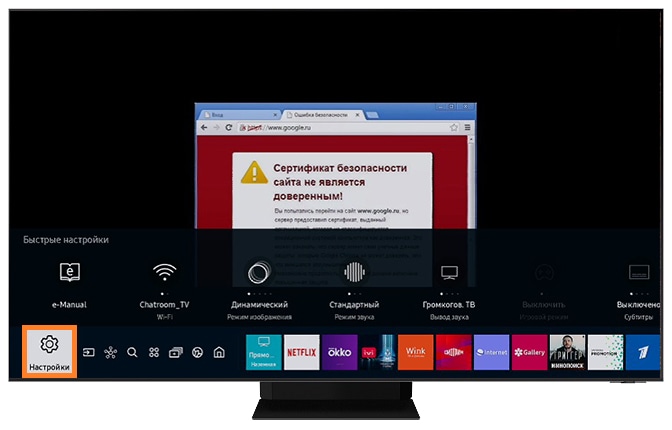
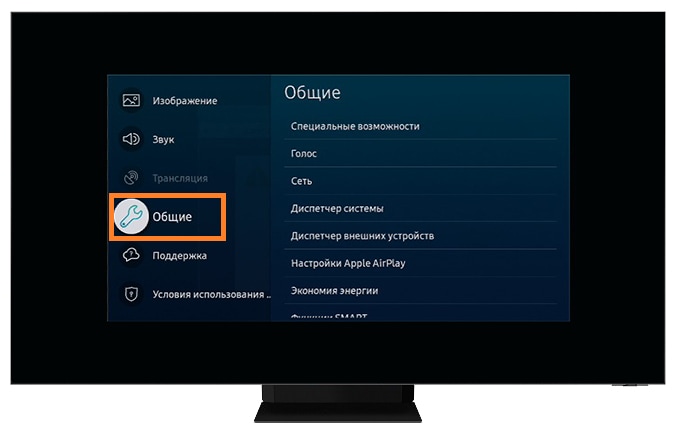
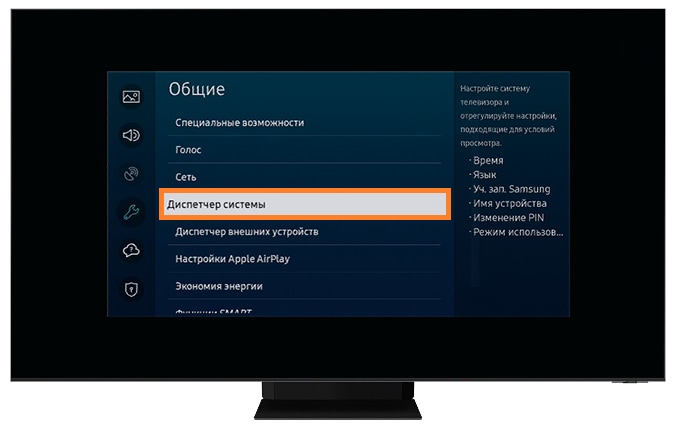
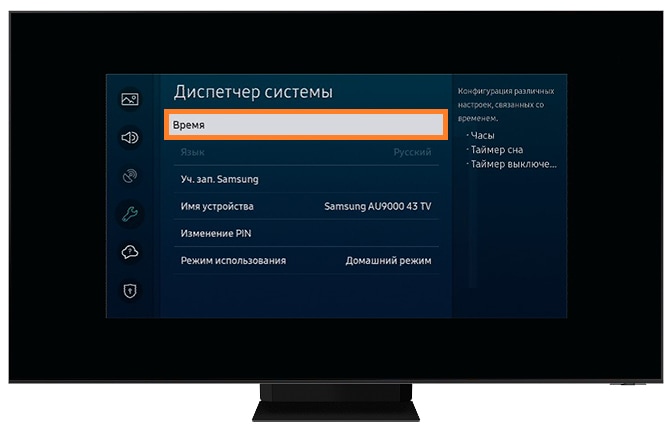
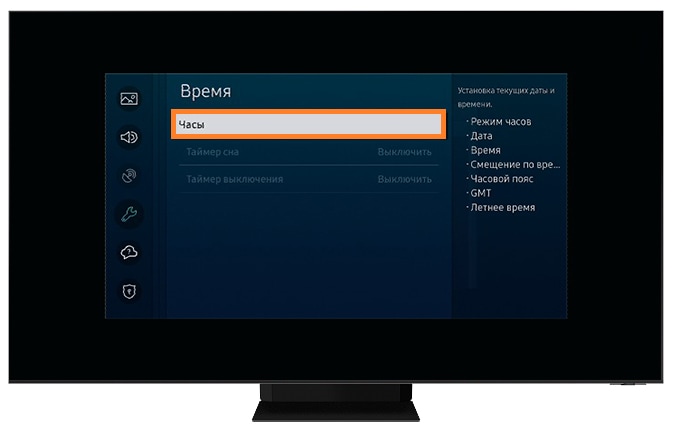
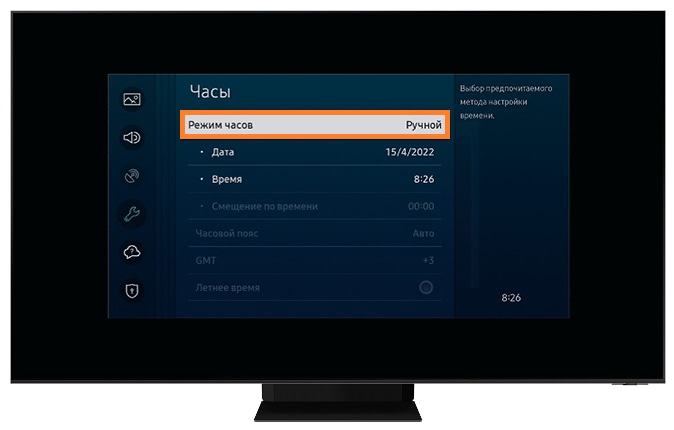
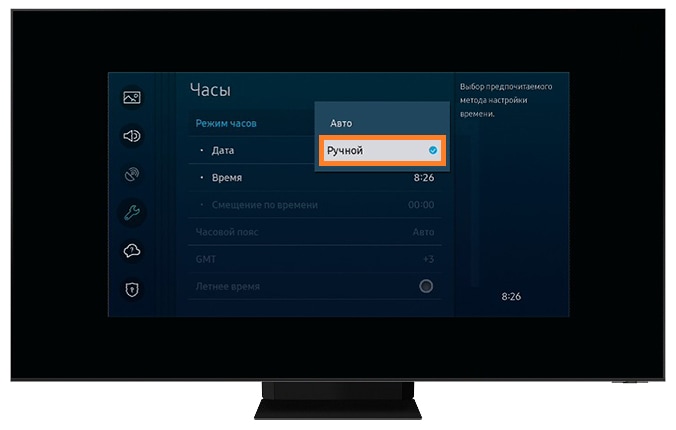
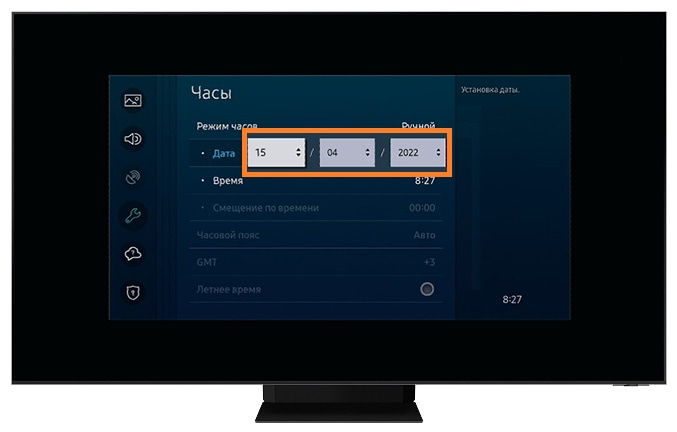
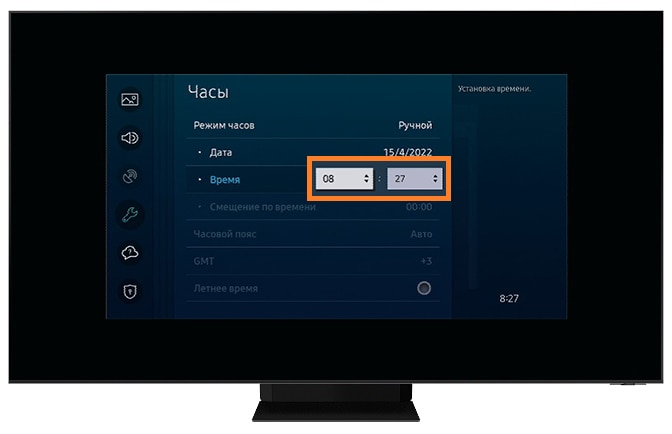
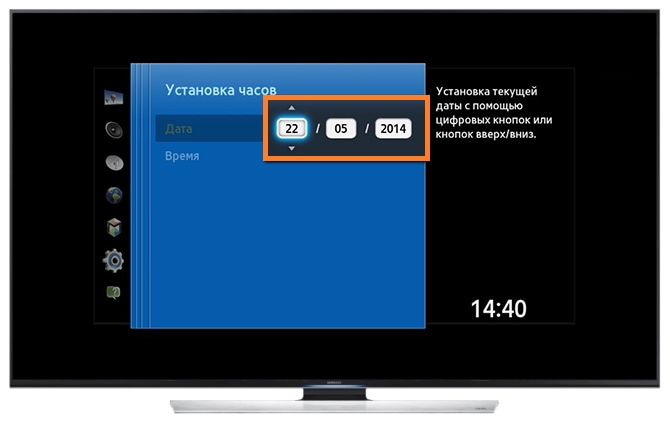
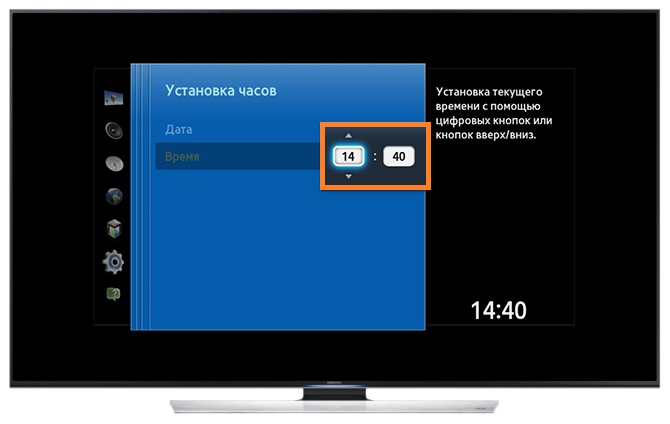
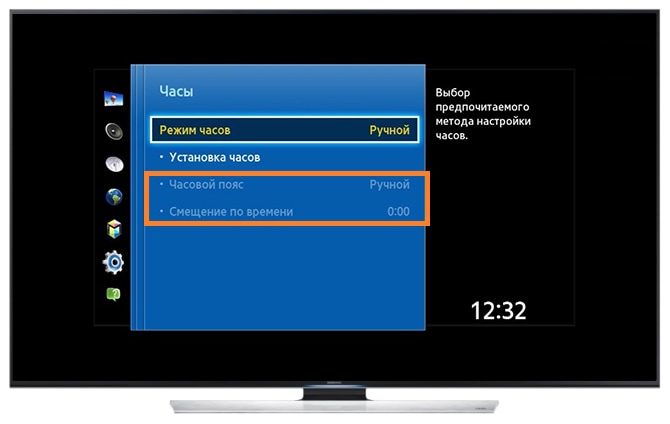
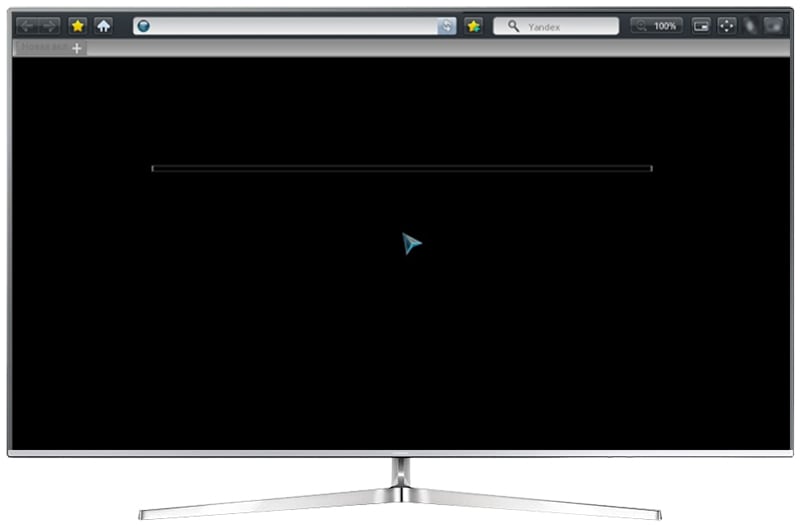
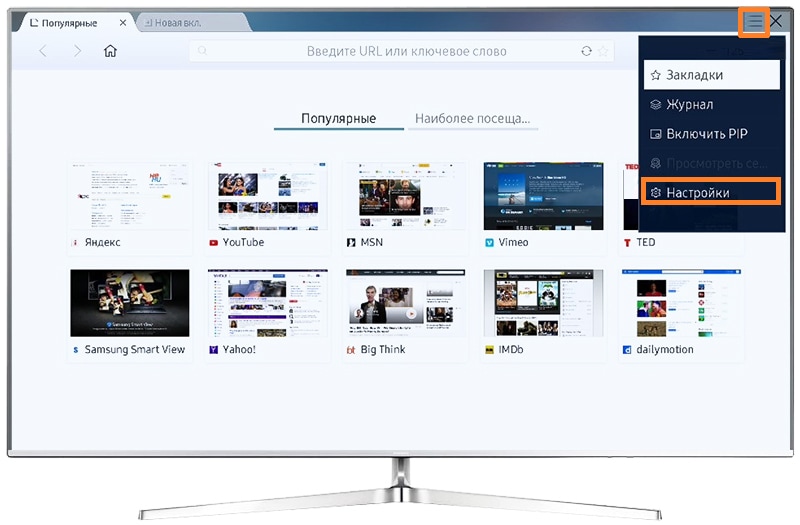
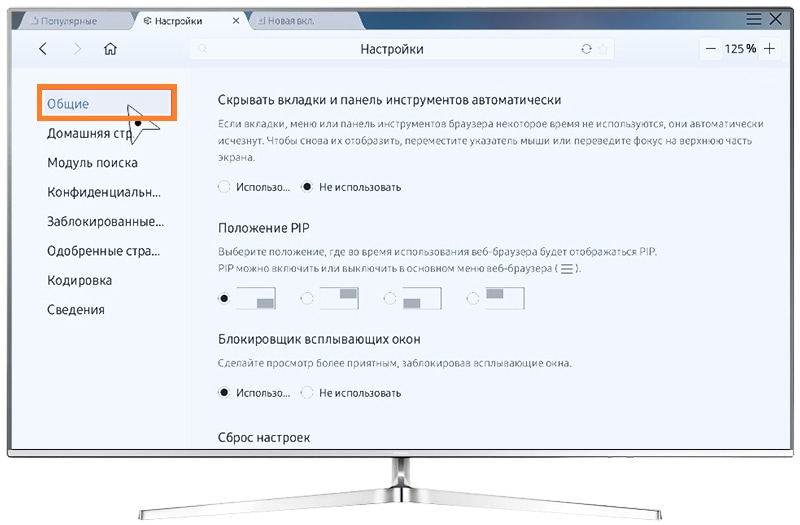
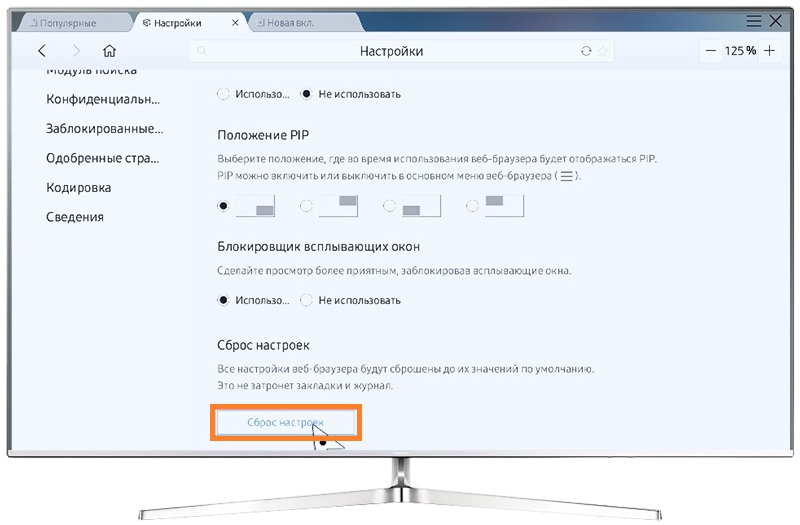
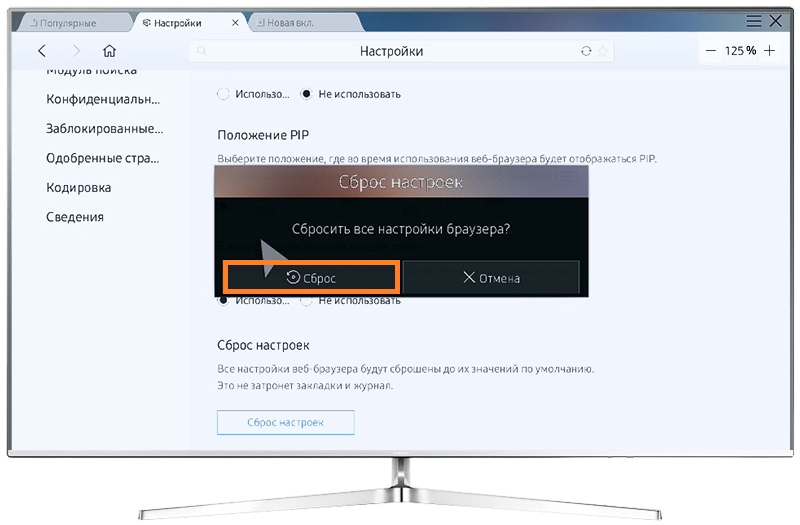
 .
.